Professionelle Bildbearbeitung leicht gemacht mit GIMP
Professionelle Bildbearbeitung leicht gemacht mit GIMP
Professionelle Bildbearbeitung leicht gemacht mit GIMP
Erfolgreiche ePaper selbst erstellen
Machen Sie aus Ihren PDF Publikationen ein blätterbares Flipbook mit unserer einzigartigen Google optimierten e-Paper Software.
Wichtige Bildformate und<br />
Begriffe<br />
Die Bildformate<br />
Zu Beginn ist es schwierig, in der Welt der <strong>Bildbearbeitung</strong><br />
das richtige Bildformat herauszufi nden. Bei näherer<br />
Betrachtung wird die Vielzahl von Dateiendungen<br />
aber schon wieder ganz überschaubar.<br />
Da gibt es zunächst die programmeigenen Bildformate ,<br />
also die Formate, die das jeweilige <strong>Bildbearbeitung</strong>sprogramm<br />
„von Hause aus“ nutzt, um Bilder auf der<br />
Festplatte zu speichern. Das ist etwa für Corel Foto<br />
Point das Format cpt, für Fotoshop psd und für <strong>GIMP</strong><br />
eben xcf . Normalerweise arbeiten Sie im „hauseigenen“<br />
Format Ihres <strong>Bildbearbeitung</strong>sprogramms. Erst<br />
wenn das Bild fertig ist und Sie wissen, wofür Sie das<br />
Bild verwenden wollen, wird das Bild in ein anderes<br />
Format, das auch andere Programme verarbeiten können,<br />
exportiert. So bleiben für ein Bild, das im Internet<br />
eingesetzt werden soll, nur zwei Formate übrig: jpg und<br />
gif . Wenn das Bild ein Foto <strong>mit</strong> vielen Farben ist, bleibt<br />
sogar nur noch jpg übrig.<br />
Wichtige Bildformate<br />
BMP BITMAP<br />
ist ein weit verbreitetes Dateiformat für Bilder. In<br />
diesem Format werden Fotos Punkt für Punkt gespeichert.<br />
Dadurch kann der Computer die Bilder<br />
ohne viel Rechenarbeit darstellen. Der Nachteil<br />
von BMP ist, dass die Dateien <strong>mit</strong>unter sehr groß<br />
werden.<br />
GIF GRAPHICS INTERCHANGE FORMAT<br />
Dieses Format ist besonders für Internetseiten<br />
geeignet, allerdings nur für Bilder <strong>mit</strong> überwiegend<br />
einheitlichen Farbfl ächen, wie etwa Schaltfl<br />
ächen, Logos <strong>mit</strong> wenig Farbverläufen und Ähnlichem.<br />
Für Fotos ist gif aufgrund der geringen<br />
Anzahl von Farben kaum geeignet. Mit gif kann<br />
man Animationen erzeugen; Bilder im gif-Format<br />
kann man <strong>mit</strong> fast allen Programmen öffnen. gif<br />
hat zahlreiche Nachteile, so kennt gif nur 256<br />
Farben, wobei eine Farbe für die Transparenz reserviert<br />
ist. Außerdem werden gif-Bilder immer<br />
<strong>mit</strong> Kompression gespeichert, der Kompressionsalgorithmus<br />
ist jedoch in einigen Ländern <strong>mit</strong><br />
Patenten geschützt.<br />
So arbeiten Sie <strong>mit</strong> <strong>GIMP</strong><br />
JPG (AUCH: JPEG ) JOINT FOTOGRAFIC EXPERTS GROUP<br />
Dies ist das (im Allgemeinen) bevorzugte Austauschformat<br />
für Fotos, bei dem viel Wert auf<br />
eine kleine Dateigröße gelegt wird. Das Format<br />
kann von praktisch allen Programmen geöffnet<br />
werden. Es eignet sich so auch besonders für<br />
Bilder auf Webseiten, die viele verschiedene Farben<br />
benutzen (zum Beispiel bei fl ießenden Übergängen).<br />
jpg kennt bis zu 16,7 Millionen Farben,<br />
ist also für Fotos besonders geeignet.<br />
Die von jpg verwendete Kompression ist leider<br />
„verlustbehaftet“. Nur dadurch lassen sich die<br />
hohen Kompressionsraten von jpg erzielen. Das<br />
bedeutet aber auch, dass das in jpg gespeicherte<br />
Bild nicht ganz dem Originalbild entspricht. Man<br />
nimmt also eine Verschlechterung der Bildqualität<br />
in Kauf. Daher sollte man Bilder, die man noch<br />
bearbeiten will, nie im jpg-Format speichern.<br />
PNG PORTABLE NETWORK GRAPHICS<br />
png ist ein noch recht neues Format, das alle<br />
Nachteile von gif beseitigt. Leider kommen noch<br />
nicht alle Programme <strong>mit</strong> diesem Format zurecht.<br />
png hat 16,7 Millionen Farben, eine verlustfreie<br />
Kompression, kennt Transparenz, kann Zusatzinfos<br />
<strong>mit</strong>speichern und ist plattformunabhängig.<br />
TIF , TIFF TAGGED IMAGE FILE FORMAT<br />
Ein Format für hochwertige Grafi ken, das von fast<br />
allen Grafi kbearbeitungsprogrammen unterstützt<br />
wird. tiff arbeitet sehr genau und speichert die<br />
Daten verlustfrei und ist da<strong>mit</strong> bestens geeignet,<br />
qualitativ hochwertige Fotos zu speichern. Normalerweise<br />
wird tiff im professionellem Einsatz<br />
verwendet, z. B. als fertiges Bild für die Druckerei.<br />
XCF <strong>GIMP</strong>-SPEZIFISCHES FORMAT<br />
Format für <strong>GIMP</strong>-Bilder. Wenn wir unsere Arbeit<br />
in diesem Format speichern, werden unter anderem<br />
folgende Zusatzinformationen <strong>mit</strong>gespeichert:<br />
• Ebenen<br />
• Masken<br />
• Bildkommentare<br />
• Transparenz für Ebenen<br />
Man sollte ein bearbeitetes Bild immer im xcf -<br />
Format archivieren. Nur so kann man sicher sein,<br />
dass man das originale Rohmaterial <strong>mit</strong> allen Zusatzinformationen<br />
archiviert hat.<br />
<strong>GIMP</strong> 11


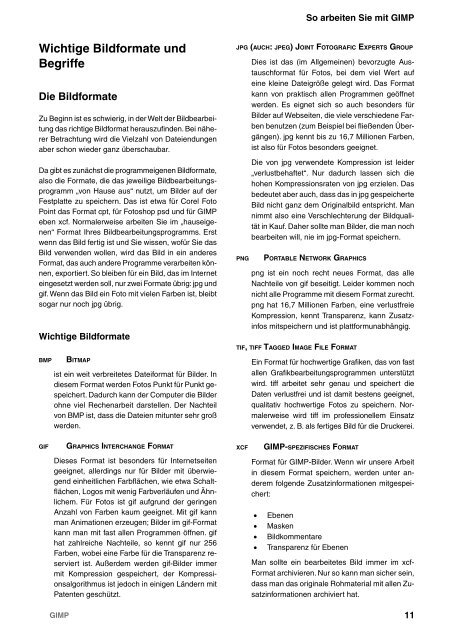
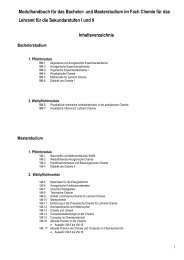
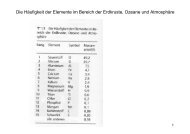
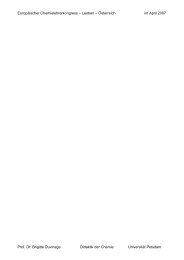
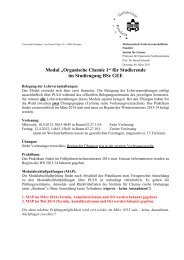
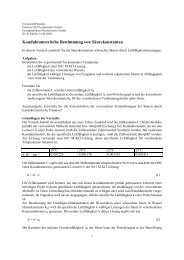
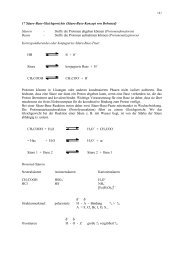



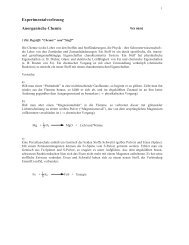
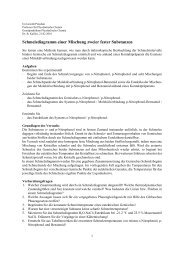
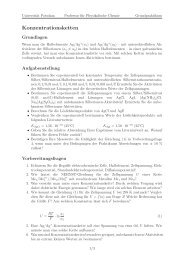
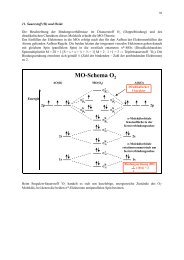
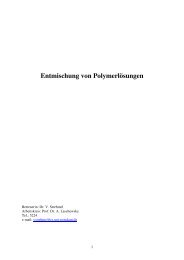
![Fluorapatit Ca [F/(PO ) ]](https://img.yumpu.com/20735277/1/184x260/fluorapatit-ca-f-po-.jpg?quality=85)